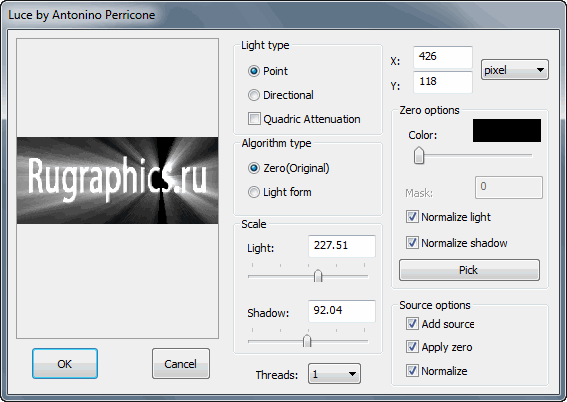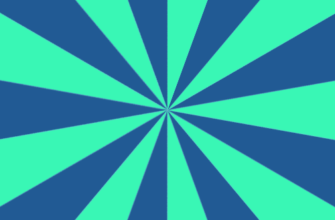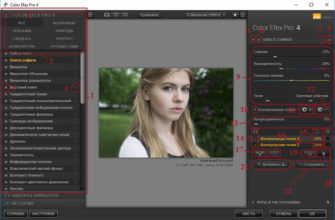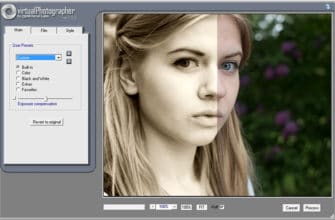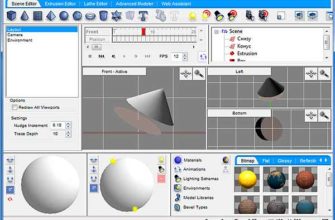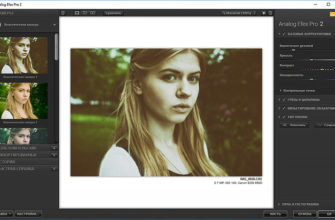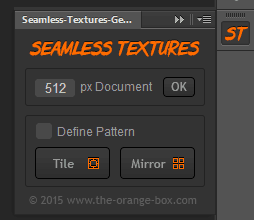Плагин моделирует лучи, исходящие из источника, находящегося за предметом, причём, лучи как-бы проходят сквозь этот предмет или исходят из самого этого предмета.
Установка крайне проста — распаковываете архив, выбираете подходящую к вашей операционной системе папку — x86 или x64, копируете из неё файл luce.8bf и вставляете его в папку Вашего компьютера, для Adobe Photoshop CS5 64bit это будет C:Program FilesAdobeAdobe Photoshop CS5 (64 Bit)Plug-ins, для остальных версий пути аналогичные. После установки файла перезапускаете Фотошоп, плагин запускается через вкладку главного меню Фильтр —> Amico Perry —> Luce.
Регистрация и ввод паролей для плагина не требуется.
Интерфейс плагина выполнен на английском языке, но управление крайне простое и понят интуитивно, так что разобраться в нём не составит никакого труда:
В свитке Light type мы можем выбрать тип исхождения лучей — из точки (опция Point) или параллельные (Directional). Если проставить галку у опции Quadric Attenuation, к лучи будут ослабевать относительно источника в квадратичной прогрессии.
Посла выбора типа лучей курсор мыши следует поместить в окно с изображением (при этом он примет форму лампочки) и кликом указать положение источника света.
В разделе Algorithm type мы можем выбрать тип алгоритма — Zero (Original) или Light form.
В разделе Scale выбираем интенсивность свечения ползунком Light и теней — ползунком Shadow.
В свитке Zero Options имеется возможность с помощью клика по тёмному прямоугольнику выбрать цвет исходящих лучей (цвет будет являться дополнительным к выбранному — т.е. зелёным к красному, синим к жёлтому и т.д.), а регулятором Color изменить их интенсивность.
Интересную возможность предоставляет нам опция Add source в свитке Source options. Если у неё снять галку, то источник (в нашем примере это текст) исчезнет, а останется только один свет. Таким образом, плагин предоставляет возможность создать сияние от невидимого источника!
Да, ещё одна немаловажная деталь. Нередко появляется необходимость расположить источник света за границами изображения, по понятным причинам, курсором мыши это сделать невозможно. И, тогда нам на помощь приходят инструменты цифрового ввода положения, окна ввода которого расположены в верхнем правом углу диалогового окна плагина, расположение можно задавать в пикселях и процентах. Ось X задаёт горизонтальное положение, Y — вертикальное, нулевая точка находится в верхнем левом углу документа, таким образом, чтобы источник находился левее и выше документа, следует ввести значения. к примеру, по минус 100.
Скачать с Depositfiles.com